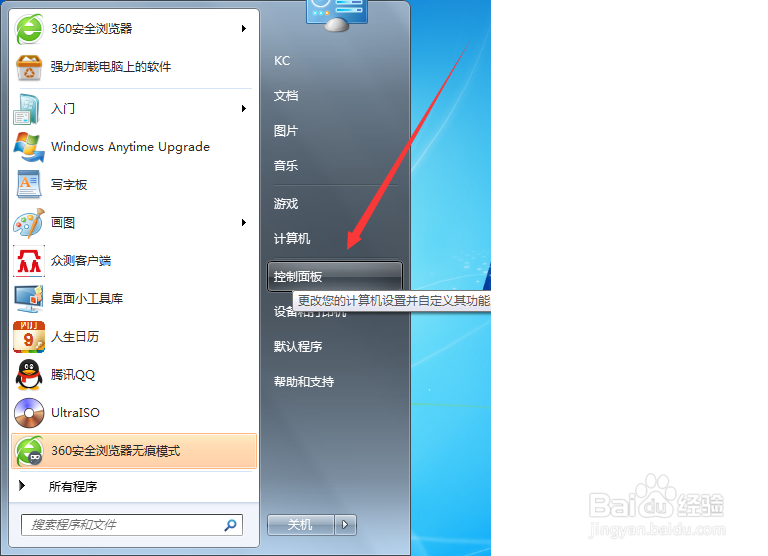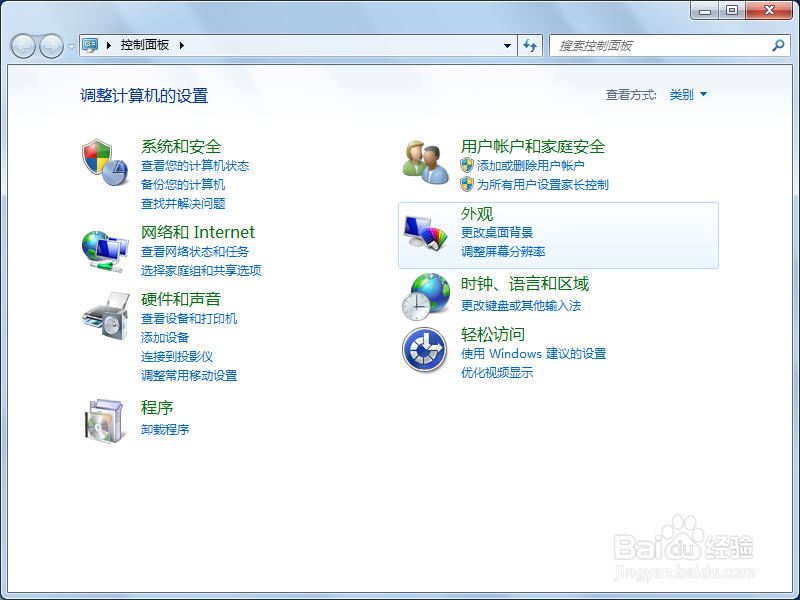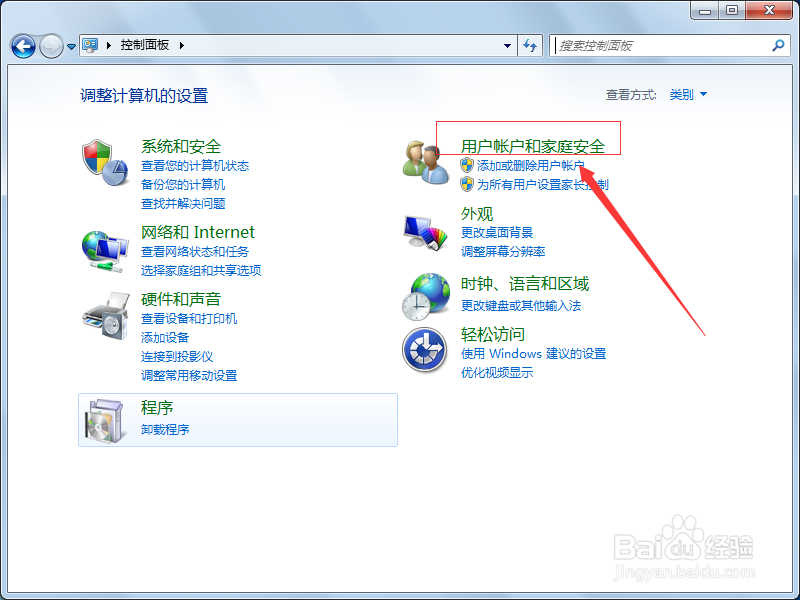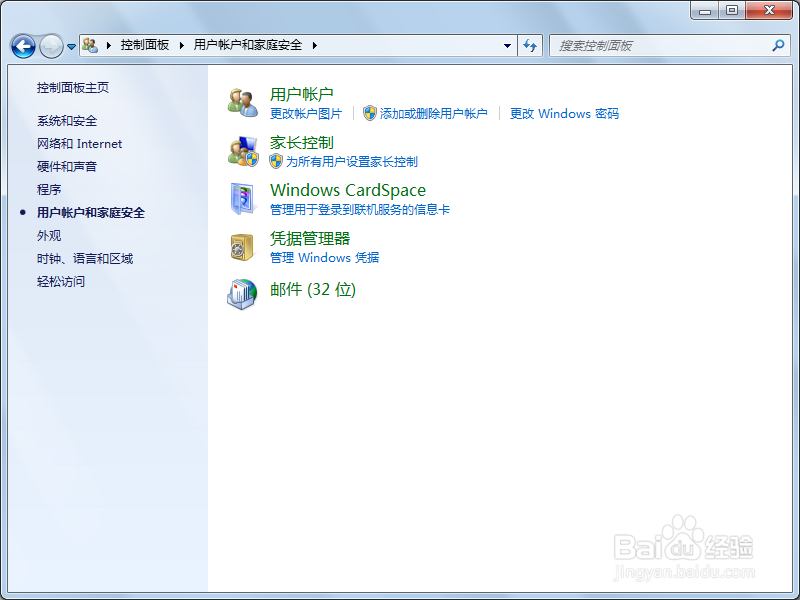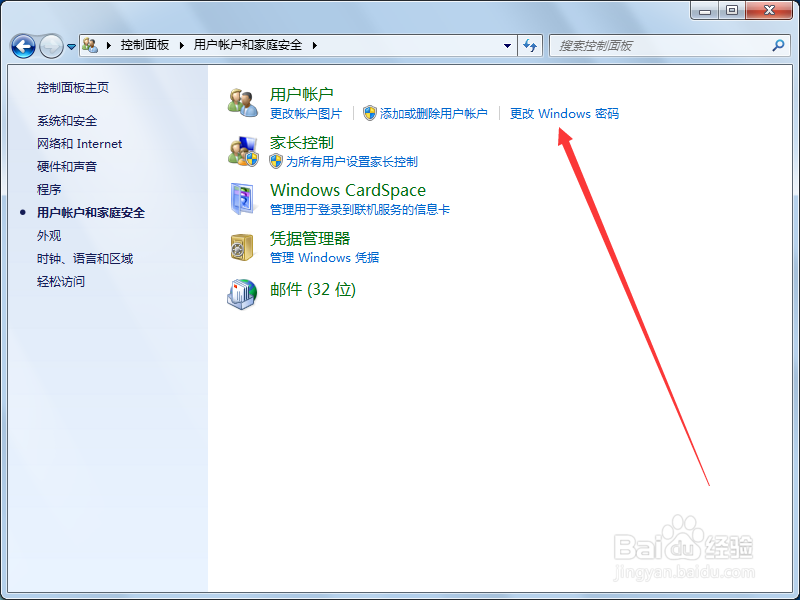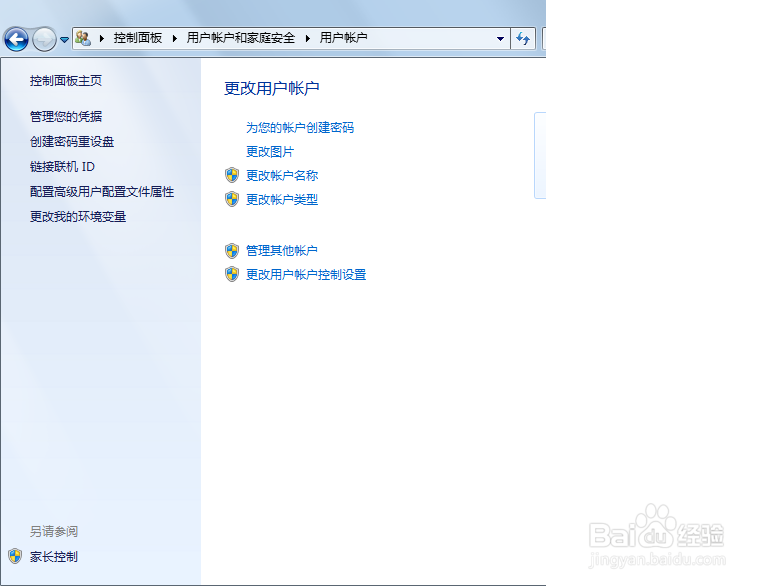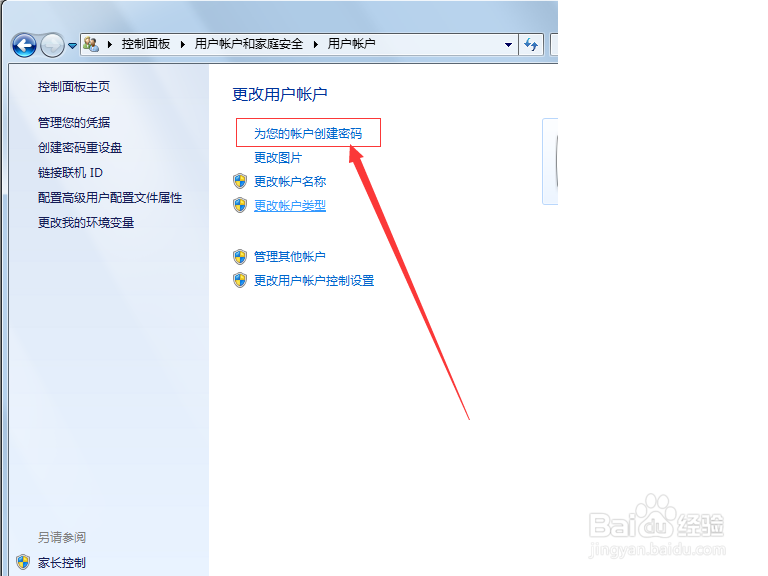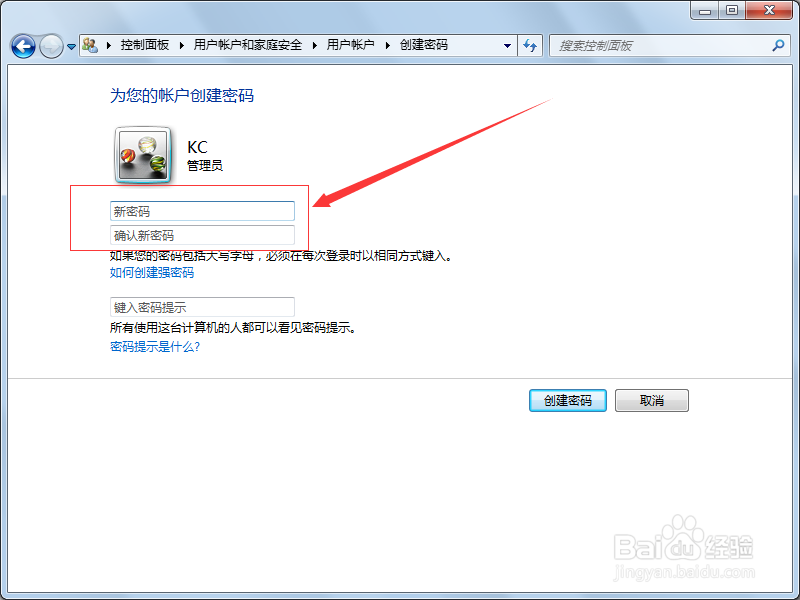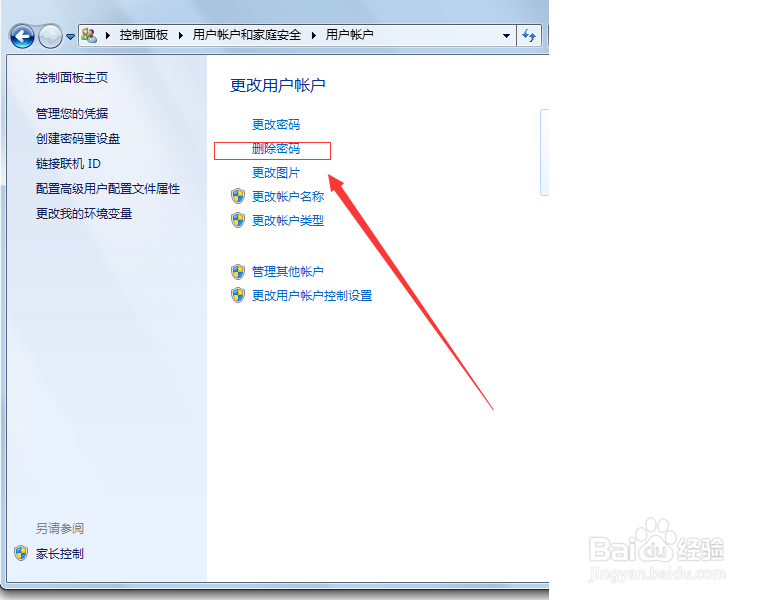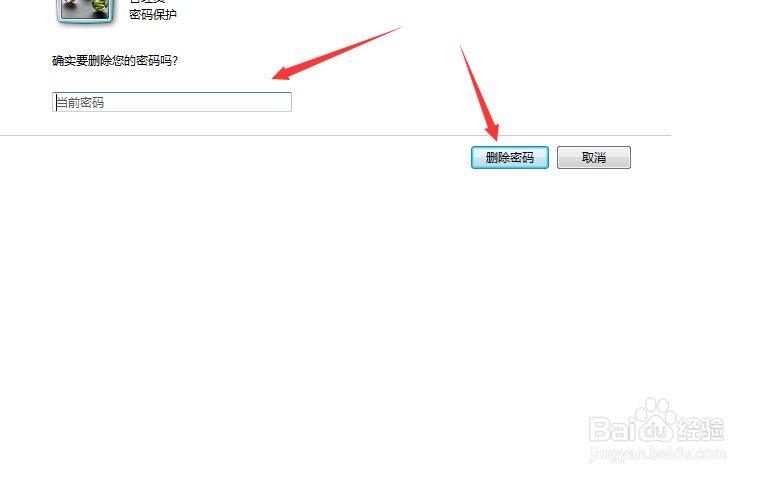怎样给WIN7添加开机密码
1、开机,进桌面。点开始按钮。如图所示:
2、然后选控制面板,进入控制面板。如图所示:
3、接下来点击“用户帐户和家庭安全”,进入:帐户和家庭安全:界面,如图所示:
4、然后点击“更改Windows密码”,进入更改界面,如图所示:
5、接下来 点:为您的帐户创建密码:如图所示:
6、接下来输入新密码,再确认新密码,然后再点击“首疏扌熘创建密码”就设好密码了。这时重启就需要输入密码才能进入系统了。
7、如果设了密码后要取消密码,那么还是按之前的方法,进入“帐户和家庭安全”界面。然后选删除密码。如图所示:
8、接下来输入密码,再选“删除密码”就删去密码了。重启后就不再需要密码进系统了。
声明:本网站引用、摘录或转载内容仅供网站访问者交流或参考,不代表本站立场,如存在版权或非法内容,请联系站长删除,联系邮箱:site.kefu@qq.com。
阅读量:75
阅读量:39
阅读量:66
阅读量:45
阅读量:50